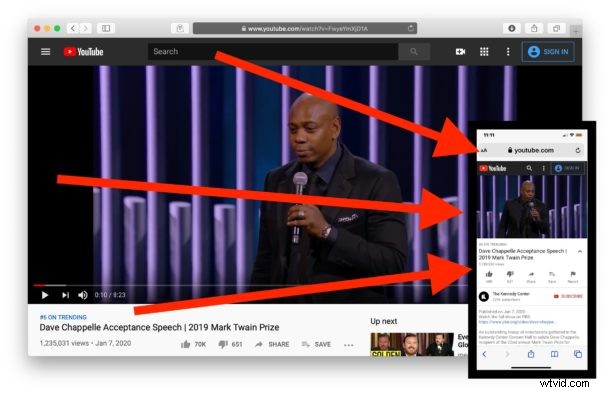
Êtes-vous déjà tombé sur quelque chose en naviguant sur le Web dans Safari sur Mac que vous aimeriez continuer à lire, regarder ou écouter sur votre iPhone ? C'est le scénario parfait pour la fonction Handoff, qui vous permet de passer une session d'application d'un appareil Apple à un autre tant que quelques conditions sont remplies.
Cet article vous montrera comment utiliser Handoff pour transmettre une page Web de Mac à iPhone.
Pour pouvoir utiliser Handoff avec Safari de Mac à iPhone, tous les appareils doivent utiliser le même identifiant Apple et le même compte iCloud, Handoff doit être activé sur Mac et iPhone, et les appareils doivent être à portée relativement proche d'un une autre. Le reste est assez simple et il suffit de savoir comment fonctionne la fonctionnalité et comment y accéder.
Comment ouvrir les pages Safari Handoff sur iPhone à partir de Mac
Voici comment passer une session de page Web Safari de Mac à iPhone à l'aide de Handoff :
- Sur le Mac, ouvrez Safari et accédez au site Web que vous souhaitez transférer vers l'iPhone
- Sur l'iPhone, placez l'appareil à proximité du Mac, puis ouvrez le sélecteur d'applications (sur les iPhone sans bouton d'accueil, balayez vers le haut depuis le bas de l'écran, tandis que sur les iPhones avec un bouton d'accueil, double-cliquez sur le bouton d'accueil bouton)
- Regardez en bas du sélecteur d'application sur iPhone pour trouver "Safari - De (nom de l'ordinateur Mac)" et appuyez dessus
- La page Web qui était ouverte sur le Mac s'ouvrira instantanément sur Safari sur iPhone, là où vous vous étiez arrêté
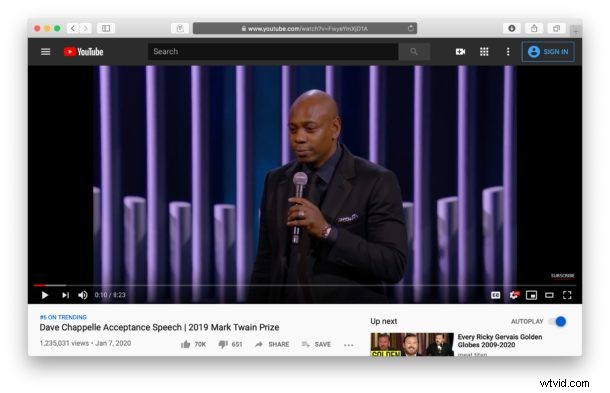
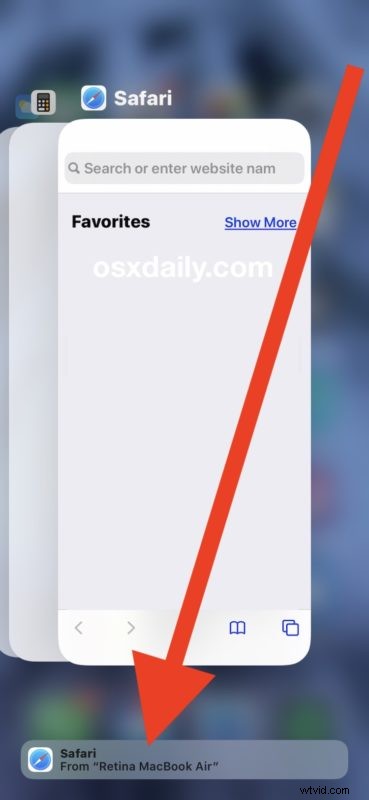
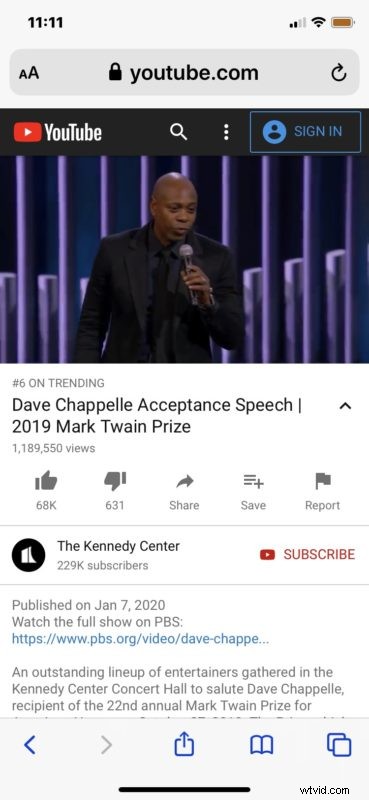
Vous êtes maintenant libre d'afficher la page Web sur l'iPhone qui était ouverte sur le Mac. S'il s'agit d'un article lu, s'il s'agit d'une vidéo, continuez à regarder, s'il s'agit d'un podcast, d'une chanson ou d'une autre musique, vous pouvez continuer à écouter.
Cet article traite évidemment de l'utilisation de Handoff pour envoyer des pages Web Safari entre un Mac et un iPhone, mais vous pouvez également compter sur Safari et Handoff entre d'autres appareils Apple, par exemple en utilisant Handoff avec Safari d'iOS à iPadOS, iOS à iOS ou iPadOS. vers iPadOS, et vous pouvez également passer de Mac à Mac. Tant qu'il s'agit d'un appareil Apple et qu'il prend en charge Handoff, la fonctionnalité sera disponible. Et évidemment, cela se concentre sur Safari, mais Handoff fonctionne également avec d'autres applications compatibles Handoff, ce qui inclut à peu près toutes les applications Apple.
Si vous souhaitez transférer Safari de Mac à iPad, le processus est similaire, sauf que vous trouverez la page Safari Handoff dans le Dock des versions modernes d'iPadOS. Tout le reste est pareil. Bien sûr, cet article se concentre sur Mac vers iPhone, mais les principes sont les mêmes.
Le transfert fonctionne de manière transparente, rapide et très bien. Si vous rencontrez des problèmes avec Handoff, vous devez vous assurer que les appareils sont à proximité, que le Bluetooth et le Wi-Fi sont activés sur tous les appareils concernés, qu'ils utilisent le même compte Apple ID/iCloud et que les versions des logiciels système sont suffisamment modernes pour prendre en charge la fonction Handoff (pratiquement tout ce qui est vaguement récent prend en charge Handoff, il est donc peu probable que ce soit le problème, sauf si votre Mac ou iPhone est très ancien).
Utilisez-vous Handoff pour envoyer des sessions de navigation Safari de Mac à iPhone ? Utilisez-vous Handoff à d'autres fins ? Faites-nous part de vos réflexions dans les commentaires ci-dessous.
